- Kirjoittaja Lauren Nevill [email protected].
- Public 2023-12-16 18:51.
- Viimeksi muokattu 2025-01-23 15:19.
Nykyään on monia tapoja ja tekniikoita tiedostojen jakamiseen maailmanlaajuisten ja paikallisten verkkojen kautta. Jotta ulkoiset käyttäjät saisivat hakemistotiedot paikallisverkosta, heille on tehtävä jaetut resurssit Windowsissa.
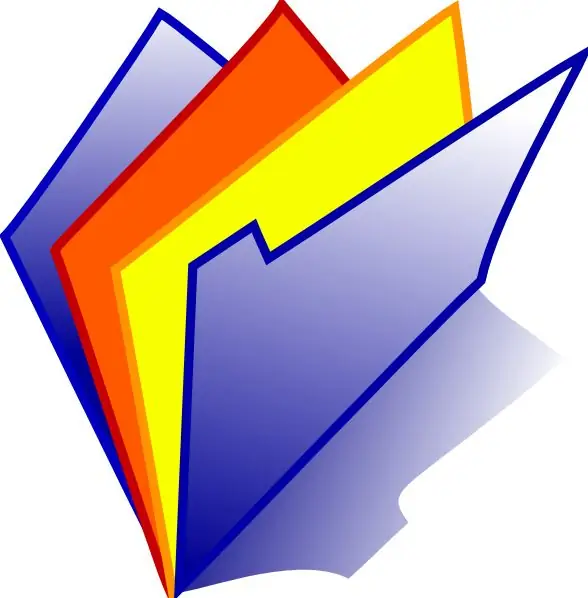
Ohjeet
Vaihe 1
Tämä lähestymistapa ei valitettavasti ole ilman haittoja. Siksi sinun on asennettava ja määritettävä tiedostopalvelin, jotta et pelkää seurauksia, levitä tiedostoja verkossa ja säädä niiden käyttöä.
Vaihe 2
Suorita ensin IIS-palvelimen hallinta -asennus. Napsauta työpöydän tehtäväpalkin Käynnistä-painiketta, korosta kohta "Asetukset", napsauta "Ohjauspaneeli" ja siirry siihen. Etsi nykyisestä ikkunasta Hallinta-pikakuvake ja avaa se. Avaa sitten pikavalinta nimeltä Internet Information Services.
Vaihe 3
Siirry nyt itse tiedostopalvelimen määrittämiseen. Laajenna Paikallinen tietokone -osaa Internet Information Services -ikkunan vasemmalla puolella. Avaa sitten FTP-sivustot. Korosta nyt kohde nimeltä "FTP-oletussivusto". Valitse valikosta Ominaisuudet ja toiminto.
Vaihe 4
Tässä vaiheessa sinun on määritettävä palvelimen perusparametrit tiedostoilla. Napsauta FTP-sivusto-välilehteä Ominaisuudet: Oletus-FTP-sivusto. Syötä portti ja ip-osoite, johon palvelimen tulisi hyväksyä yhteydet, ohjausryhmään "Identification". Määritä "Yhteys" -ryhmässä parametrit yhteyden aikakatkaisun ja numeron rajoittamiseksi. Valitse Pidä loki -ruudun vieressä oleva valintaruutu ja valitse lokimuoto, jos haluat tallentaa yksityiskohtaisia tietoja käyttäjien suorittamista toimista.
Vaihe 5
Määritä tiedostopalvelimen käyttöasetukset. Siirry suojattujen tilien välilehdelle. Määritä "Salli anonyymit yhteydet" -valintaruudun vieressä paikallisverkossa olevan etuoikeutetun käyttäjän nimi ja tarvittaessa hänen salasanansa, jos anonyymin pääsyn pitäisi olla mahdollista. Määritä samalla välilehdellä kaikkien FTP-operaattorien luettelo.






